要实现文字竖向渐变,核心是利用writing-mode改变文字方向,结合background-clip: text将渐变背景裁剪到文字轮廓内,并通过-webkit-text-fill-color: transparent使文字颜色透明以露出背景色;其中-webkit-前缀是因background-clip: text最初由webkit浏览器支持,兼容性需要前缀保障;调整渐变方向时需注意writing-mode旋转坐标系的影响,如vertical-rl下应使用linear-gradient(to right, ...)实现视觉上的从上到下渐变,颜色分布可通过添加颜色停止点精确控制;排版时需关注容器尺寸、line-height与letter-spacing在竖向中的角色转换、text-align对齐逻辑变化及字体适配问题,整体方案需兼顾布局与视觉细节以确保效果完整呈现。
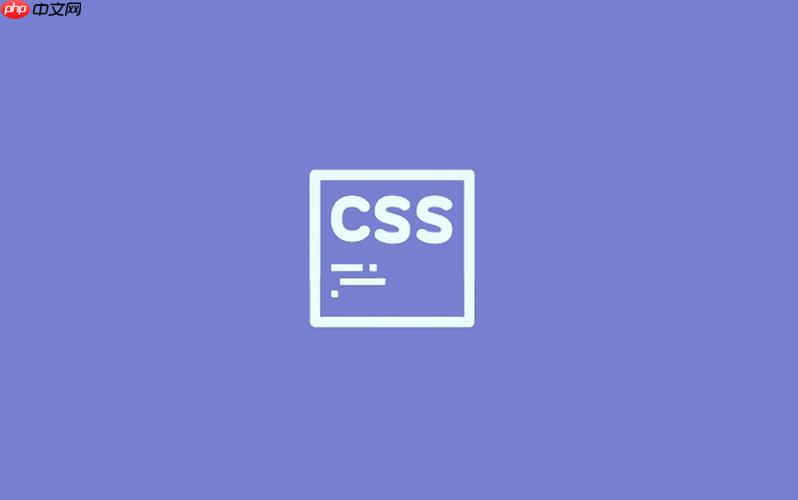
CSS实现文字竖向渐变,核心思路是把文字的排版方向改变成竖向,然后利用背景渐变色,并通过CSS属性把这个背景色“裁剪”到文字本身上,再把文字本身的颜色设为透明。这样,你看到的文字就呈现出渐变效果了。这听起来有点绕,但实际操作起来并不复杂,主要用到
writing-mode
background-image
background-clip: text
-webkit-text-fill-color: transparent
.vertical-gradient-text {
/* 1. 设置文字竖向排版 */
writing-mode: vertical-rl; /* 从右到左,文字从上到下 */
/* 或者 vertical-lr; 从左到右,文字从上到下 */
/* 2. 设置渐变背景 */
background-image: linear-gradient(to bottom, #ff0000, #0000ff); /* 从上到下的红蓝渐变 */
/* 3. 关键步骤:将背景裁剪到文字内部 */
-webkit-background-clip: text; /* Webkit内核浏览器支持 */
background-clip: text; /* 标准属性,但兼容性仍需注意 */
/* 4. 将文字颜色设为透明,露出背景色 */
-webkit-text-fill-color: transparent; /* Webkit内核浏览器支持 */
color: transparent; /* 作为备用或部分浏览器支持 */
/* 其他样式,例如字体大小、粗细 */
font-size: 48px;
font-weight: bold;
line-height: 1.2; /* 竖向排版时,line-height控制的是行间距 */
}这段CSS代码配合一个简单的HTML元素,比如
<div class="vertical-gradient-text">你的渐变文字</div>
我个人感觉,文字渐变这个需求,在前端开发里算是比较“古老”但又一直没有得到完美标准化的一个痛点。早些年,CSS本身并没有直接给文字设置渐变色的属性。所以,大家就想出了这种“曲线救国”的办法:把渐变色应用到一个元素的背景上,然后想办法让这个背景只在文字的形状范围内显示出来。
立即学习“前端免费学习笔记(深入)”;
这里面最关键的属性就是
background-clip: text
padding-box
content-box
text
问题就在于,这个
background-clip: text
-webkit-
background-clip
text
所以,为了确保你的文字渐变效果能在主流浏览器上都正常显示,目前最稳妥的做法还是同时使用带
-webkit-
text-gradient
调整竖向渐变的方向和颜色分布,其实就是玩转
linear-gradient()
在我们的竖向文字渐变场景里,
writing-mode
linear-gradient
比如说,如果你的
writing-mode
vertical-rl
to right
background-image: linear-gradient(to right, #ff0000, #0000ff);
是的,你没看错,是
to right
writing-mode: vertical-rl
方向控制:
to top
to bottom
to left
to right
45deg
90deg
0deg
to top
90deg
to right
writing-mode
vertical-rl
linear-gradient(to right, ...)
vertical-lr
to right
颜色分布:
linear-gradient()
linear-gradient(to right, #ff0000, #0000ff)
linear-gradient(to right, #ff0000 0%, #ffff00 50%, #0000ff 100%)
linear-gradient(to right, #ff0000, #ff0000 50%, #0000ff 50%, #0000ff)
通过调整这些参数,你可以实现各种细腻的渐变效果,比如多色渐变、指定颜色停止点,甚至重复渐变(使用
repeating-linear-gradient
当决定使用
writing-mode
首先,最明显的是尺寸和定位。一个原本宽度自适应、高度固定的元素,在
writing-mode: vertical-rl
vertical-lr
其次,是行高(line-height
letter-spacing
line-height
letter-spacing
letter-spacing
line-height
再来,文字对齐(text-align
text-align
writing-mode
writing-mode: vertical-rl
text-align: center
align-items
justify-content
最后,字体选择也挺重要。有些字体在水平排版时很好看,但竖向排版时,由于字符的笔画结构或者字符间距设计,可能会显得不那么协调。特别是对于中文字体,有些字体在竖排时会有专门的优化。所以,在实际项目中,多测试几种字体,看看哪种效果最佳,也是一个值得花时间去做的细节。
以上就是CSS怎样实现文字竖向渐变?writing-mode+渐变背景的详细内容,更多请关注php中文网其它相关文章!

每个人都需要一台速度更快、更稳定的 PC。随着时间的推移,垃圾文件、旧注册表数据和不必要的后台进程会占用资源并降低性能。幸运的是,许多工具可以让 Windows 保持平稳运行。

Copyright 2014-2025 https://www.php.cn/ All Rights Reserved | php.cn | 湘ICP备2023035733号